Oprava chyby SYSTEM_SERVICE_EXCEPTION v systému Windows 10
"Modrá obrazovka smrti" nebo "Modrá obrazovka smrti" (BSOD) - jedna z nejnepříjemnějších chyb, k nimž může dojít během práce Windows 10 . Podobný problém je vždy doprovázen zavěšením operačního systému a ztrátou všech neuložených dat. V dnešním článku vám budeme informovat o důvodech chyby "SYSTEM_SERVICE_EXCEPTION" a také vám poskytneme tipy, jak to napravit.
Obsah
Příčiny chyby
V převážné většině případů se v důsledku konfliktu mezi operačním systémem a různými součástmi nebo ovladači objevuje "modrá obrazovka smrti" se zprávou "SYSTEM_SERVICE_EXCEPTION" . Podobný problém nastává také při použití "hardwaru" s vadami nebo poruchami - vadná paměť RAM, grafická karta, IDE řadič, ohřev severního mostu a tak dále. Méně častěji je příčinou této chyby stránkovaný fond, který je nadměrně využíván operačním systémem. Každopádně se můžete pokusit situaci napravit.
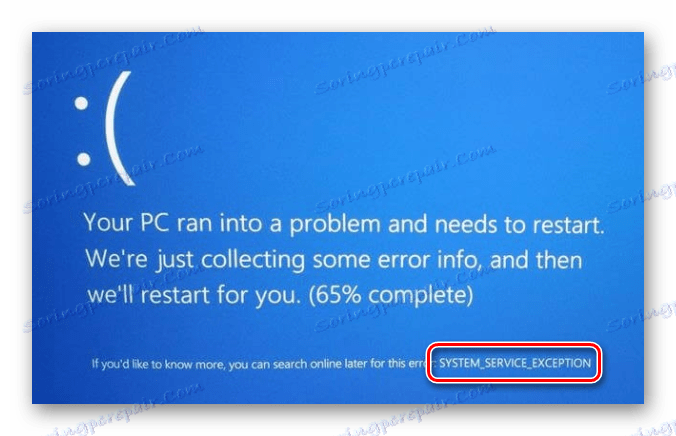
Tipy pro odstraňování problémů
Když se objeví chyba "SYSTEM_SERVICE_EXCEPTION" , je třeba nejdříve zapamatovat, co přesně jste začali / aktualizovali / instalovali před výskytem chyby. Dále byste měli věnovat pozornost textu zprávy, která je zobrazena na obrazovce. Další akce budou záviset na jeho obsahu.
Zadání souboru problému
Často je chyba "SYSTEM_SERVICE_EXCEPTION" doplněna indikací nějakého druhu systémového souboru. Vypadá to takto:
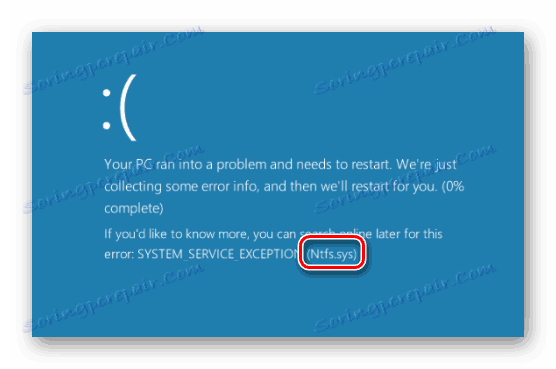
Níže uvádíme nejběžnější soubory, na které systém odkazuje v takových situacích. Navrhujeme také metody odstranění chyby, ke které došlo.
Vezměte prosím na vědomí, že všechna navrhovaná řešení by měla být provedena v "nouzovém režimu" operačního systému. Za prvé, není vždy možné pravidelně načítat systém OS s chybou "SYSTEM_SERVICE_EXCEPTION" a za druhé, umožní vám to úplnou instalaci nebo aktualizaci softwaru.
Více informací: Nouzový režim v systému Windows 10
AtihdWT6.sys
Tento soubor je součástí ovladače AMD HD Audio, který je nainstalován pomocí softwaru grafické karty. Proto je třeba nejdříve zkusit přeinstalovat software grafického adaptéru. Pokud je výsledek negativní, můžete použít radikálnější řešení:
- Přejděte na následující cestu v Průzkumníku Windows:
C:WindowsSystem32drivers - Vyhledejte soubor "AtihdWT6.sys" ve složce ovladače a odstraňte jej. Pro spolehlivost je můžete předem kopírovat do jiné složky.
- Poté znovu spusťte systém.
Ve většině případů jsou tyto akce dost, aby se tento problém zbavil.
AxtuDrv.sys
Tento soubor patří do nástroje RW-Everything Read & Write Driver. Aby tato " chyba " zmizela "modrá obrazovka smrti" , je nutné odstranit nebo znovu nainstalovat zadaný software.
Win32kfull.sys
Chyba "SYSTEM_SERVICE_EXCEPTION", která uvádí výše uvedený soubor, se nachází v některých verzích systému Windows 17 Build 1709. Nejčastější je instalace nejnovějších aktualizací operačního systému. Řekli jsme, jak je nainstalovat do samostatného článku.
Více informací: Aktualizujte systém Windows 10 na nejnovější verzi
Pokud takové akce nedávají požadovaný výsledek, stojí za to přemýšlet o návratu k výstavbě 1703.
Více informací: Obnovení systému Windows 10 do původního stavu
Asmtxhci.sys
Tento soubor je součástí ovladače USB řadiče 3.0 od společnosti ASMedia. Nejprve se pokuste ovladač znovu nainstalovat. Můžete jej stáhnout například pomocí Oficiální webové stránky společnosti ASUS . Je vhodný software pro základní desku "M5A97" z oddílu "USB" .
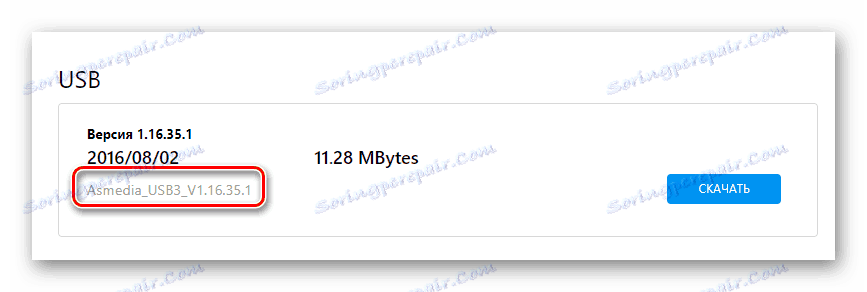
Bohužel, někdy podobná chyba znamená, že je na vině fyzická porucha portu USB. Mohlo by dojít k chybě zařízení, problémům s kontakty a tak dále. V takovém případě byste již měli kontaktovat specialisty na důkladnou diagnózu.
Dxgkrnl.sys, nvlddmkm.sys, dxgmms2.sys, igdkmd64.sys, atikmdag.sys
Každý z uvedených souborů se týká softwaru pro grafické karty. Pokud se setkáte s podobným problémem, postupujte takto:
- Odstraňte dříve nainstalovaný software pomocí nástroje Odinstalování ovladačů zobrazení (DDU).
- Potom přeinstalujte ovladače grafického adaptéru pomocí některé z dostupných metod.
Více informací: Aktualizace ovladačů grafických karet v systému Windows 10
- Potom zkuste restartovat systém.
Pokud chybu nelze opravit, zkuste nainstalovat nejnovější ovladače, ale starší verzi těchto ovladačů. Nejčastěji takové manipulace musí dělat vlastníci grafických karet NVIDIA. Vysvětluje to skutečnost, že moderní software nefunguje správně, zvláště na relativně starých adaptérech.
Netio.sys
Tento soubor se ve většině případů objevuje v případě chyb způsobených antivirovým softwarem nebo různými chrániči (například, Adguard ). Nejprve se pokuste odstranit veškerý takový software a restartovat systém. Pokud to nepomůže, pak stojí za kontrolu systému pro malware. O tom budeme dále informovat.
Zřídka je příčinou problémového softwaru síťové karty. To může vést ke vzniku "modré obrazovky smrti" při spouštění různých torrentů a načítání samotného zařízení. V takovém případě musíte znovu vyhledat a nainstalovat ovladač. Doporučujeme používat nejnovější verzi softwaru staženého z oficiálního webu.
Více informací: Hledání a instalace ovladače pro síťovou kartu
Ks.sys
Soubor odkazuje na knihovny CSA, které jádro používá samotný operační systém. Nejčastěji se tato chyba týká práce Skype a jeho aktualizace. V takové situaci stojí za to odinstalovat software. Pokud problém zmizí, můžete zkusit nainstalovat nejnovější verzi aplikace z oficiálního webu.
Navíc soubor "ks.sys" často signalizuje problém ve videokameře. Zvláště stojí za to věnovat pozornost této skutečnosti majitelům notebooků. V takovém případě není vždy nutné používat původní software výrobce. Někdy je to ten, kdo vede k BSOD. Nejprve se pokuste vrátit ovladač zpět. Případně můžete videokameru úplně vyjmout ze "Správce zařízení" . Následně systém nainstaluje svůj software.
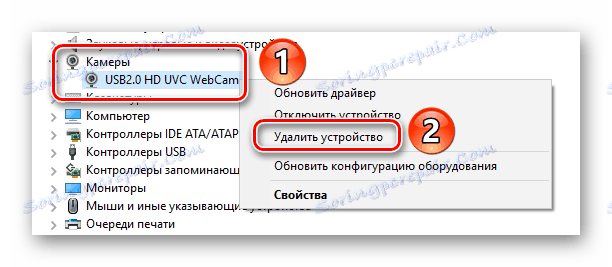
Seznam nejčastějších chyb je úplný.
Nedostatek podrobných informací
Soubor chyby není vždy uveden v chybové zprávě "SYSTEM_SERVICE_EXCEPTION" . V takových případech se budete muset uchýlit k takzvaným paměťovým skládkám. Postup bude následující:
- Především byste se měli ujistit, že je zapnuta funkce nahrávání výpisu. Na ikonu "Tento počítač" klepněte na PCM a vyberte řádek "Vlastnosti" .
- V okně, které se otevře, přejděte do části Pokročilé nastavení systému .
- Dále klikněte na tlačítko "Parametry" v bloku "Stahování a obnovení" .
- Otevře se nové okno s nastavením. Ve vašem případě by měly vypadat jako na obrázku níže. Nezapomeňte kliknout na tlačítko "OK" pro potvrzení všech provedených změn.
- Poté musíte program stáhnout BlueScreenView z oficiálních webových stránek vývojáře a nainstalujte jej do počítače / notebooku. Umožňuje dešifrovat soubory výpisu a zobrazí všechny informace o chybách. Na konci instalace spusťte software. Automaticky otevře obsah následující složky:
C:WindowsMinidumpJe to v tom, že data budou uložena ve výchozím nastavení v případě "modré obrazovky" .
- Vyberte ze seznamu, který je umístěn v horní části, požadovaný soubor. V tomto případě budou všechny informace zobrazeny ve spodní části okna, včetně názvu souboru, který je do problému zapojen.
- Pokud je takový soubor jedním z výše uvedených, postupujte podle doporučených tipů. Jinak budete muset hledat příčinu sami. Chcete-li to provést, klikněte na vybraný výpis v modulu BlueScreenView PCM a z kontextového menu vyberte řádek "Najít kód chyby + ovladač Google" .
- Poté se v prohlížeči objeví výsledky vyhledávání, mezi které patří řešení problému. Pokud máte nějaké problémy s nalezením příčiny, můžete nás kontaktovat v komentářích - budeme se snažit pomoci.
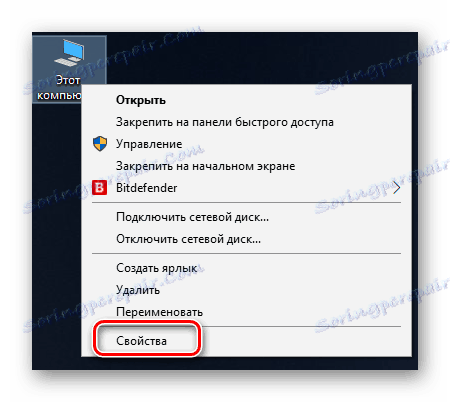

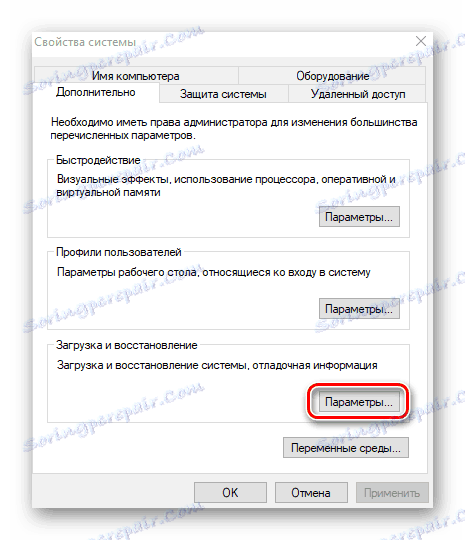

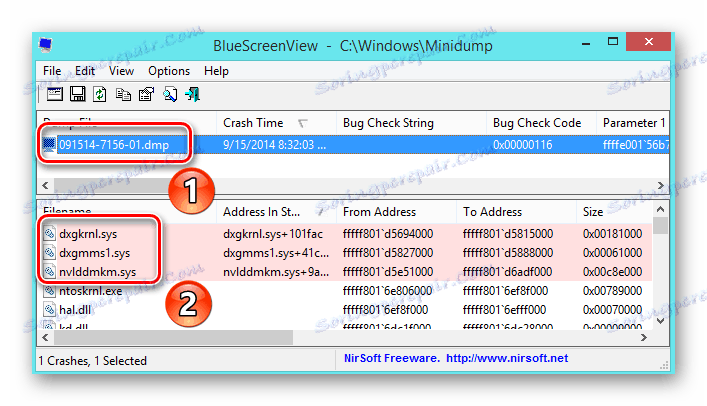
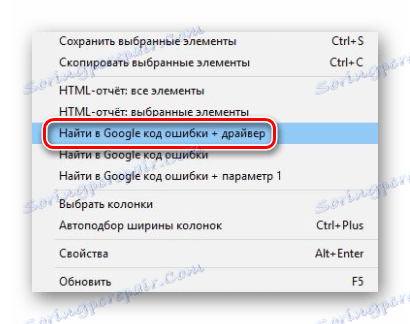
Standardní nástroje pro opravu chyb
V době, kdy se chceme zbavit problému "SYSTEM_SERVICE_EXCEPTION" , je nutné použít standardní techniky. Budeme o nich dále informovat.
Metoda 1: Restartujte systém Windows
Bez ohledu na to, jak to směšně může znít, v některých případech může pomoci jednoduché restartování operačního systému nebo jeho správné vypnutí.

Více informací: Vypnutí systému Windows 10
Faktem je, že Windows 10 není dokonalý. Občas se může stát. Zvláště s ohledem na množství ovladačů a programů, které každý uživatel instaluje na různých zařízeních. Pokud to nefunguje, měli byste zkusit následující metody.
Metoda 2: Zkontrolujte integritu souborů
Někdy se zbavit tohoto problému pomáhá kontrolovat všechny soubory operačního systému. Naštěstí to lze dosáhnout nejen softwarem třetích stran, ale také vestavěnými nástroji Windows 10 - "System File Checker" nebo "DISM" .
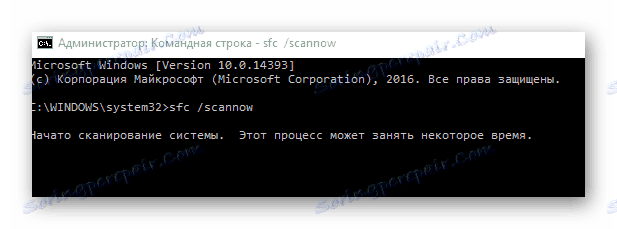
Více informací: Zkontrolujte chyby systému Windows 10
Metoda 3: Kontrola virů
Aplikace virů, stejně jako užitečný software, se vyvíjejí a zlepšují každý den. Proto často práce těchto kódů vede k chybě "SYSTEM_SERVICE_EXCEPTION" . Prenosné antivirové nástroje dělají s tímto úkolem vynikající práci. Řekli jsme o nejúčinnějších představitelích tohoto softwaru dříve.
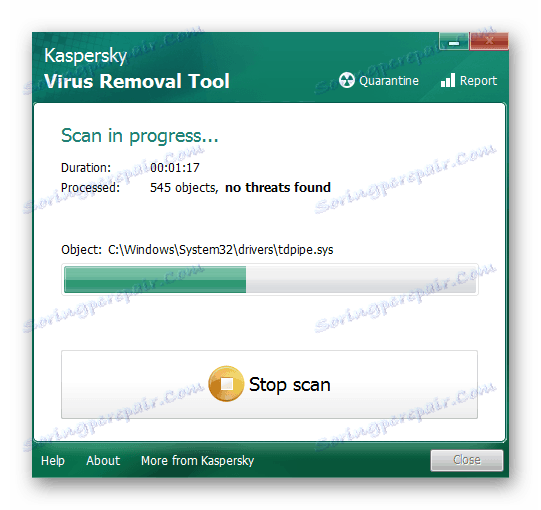
Více informací: Skenování počítače viry bez antivirového programu
Metoda 4: Instalace aktualizací
Společnost Microsoft neustále vydává opravy a aktualizace pro systém Windows 10. Všechny jsou určeny k opravě různých chyb a chyb v operačním systému. Možná je to instalace nejnovějších "patchů", které vám pomohou zbavit se "modré obrazovky smrti". Napsali jsme, jak provádět vyhledávání a instalaci aktualizací v samostatném článku.
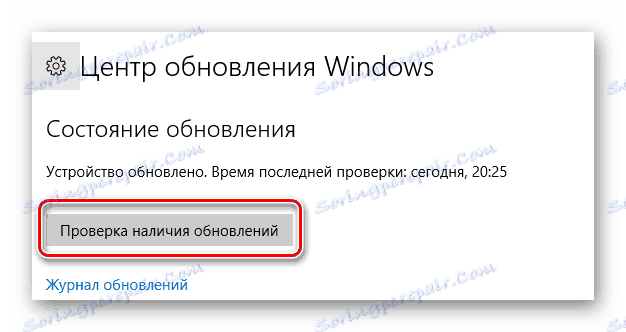
Více informací: Jak upgradovat systém Windows 10 na nejnovější verzi
Metoda 5: Zkontrolujte zařízení
Občas se nemusí jednat o selhání softwaru, ale o hardwarový problém. Nejčastěji jsou tato zařízení pevným diskem a pamětí RAM. Proto v situacích, kdy není možné v žádném případě zjistit příčinu chyby "SYSTEM_SERVICE_EXCEPTION" , doporučujeme testovat uvedený hardware pro problémy.
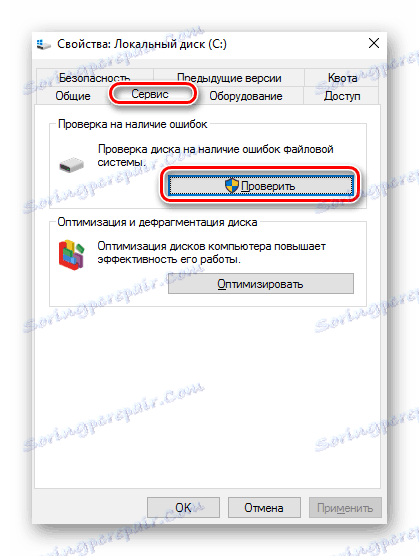
Více informací:
Jak testovat RAM
Jak zkontrolovat pevný disk pro špatné sektory
Metoda 6: Znovu nainstalujte operační systém
V nejnáročnějších případech, kdy nemůže být situace vyřešena žádnými metodami, stojí za to přemýšlet o přeinstalaci operačního systému. K dnešnímu dni je to možné několika způsoby a pomocí některých z nich můžete uložit vaše osobní údaje.
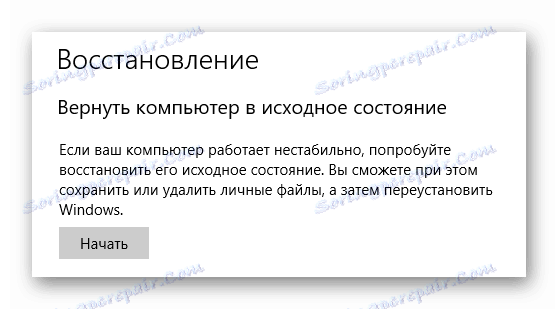
Více informací: Přeinstalujte operační systém Windows 10
Zde jsou ve skutečnosti všechny informace, které jsme vám chtěli v tomto článku sdělit. Pamatujte, že příčiny chyby "SYSTEM_SERVICE_EXCEPTION" je mnoho. Proto je nutné vzít v úvahu všechny jednotlivé faktory. Doufáme, že nyní můžete problém vyřešit.